网络打印机找不到,本文教您网络打印机找不到怎样办
Windows 7,中文名称视窗7,是由微软公司(Microsoft)开发的操作系统,内核版本号为Windows NT 6.1。Windows 7可供家庭及商业工作环境:笔记本电脑 、平板电脑 、多媒体中心等使用。和同为NT6成员的Windows Vista一脉相承,Windows 7继承了包括Aero风格等多项功能,并且在此基础上增添了些许功能。
在办公室里,一台好用的打印机,就是大家工作中必要产品,特别是商务专用的打印机。在通过网络实现共享打印机操作时,有用户通常会遇到的问题时,例如根本找不到网络打印机。怎么解决?下面,小编给大家带来了网络打印机找不到的解决图文。
在现在的生活中,很多时候都需要复印或打印稿件,这就需要使用到网络打印机。而在连接网络打印机时发现搜索不到网络打印机,这应该怎么办呢?其实可以通过设置系统服务组件的方法来解决。下面,小编给大家讲解网络打印机找不到的解决技巧。
网络打印机找不到怎么办
依次打开控制面板—网络和共享中心 ,选择“类别”查看方式。
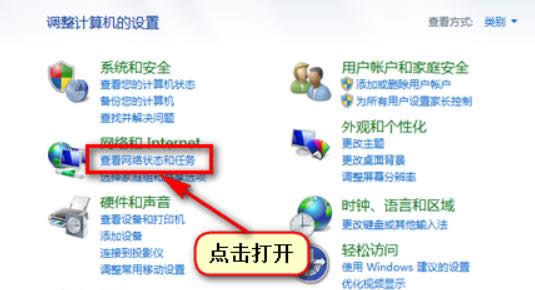
打印机图解详情-1
选择“图标”查看方式。
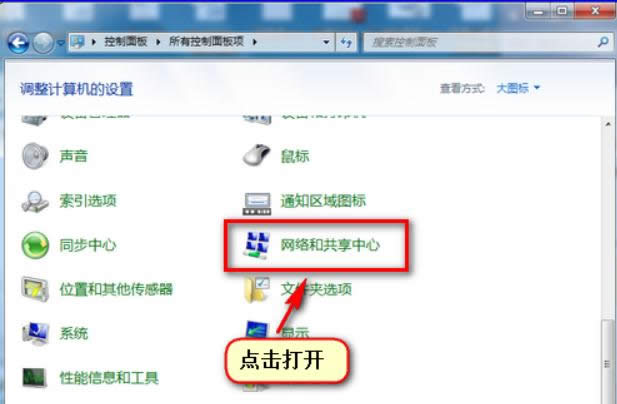
网络图解详情-2
点击左侧“更改适配器设置”
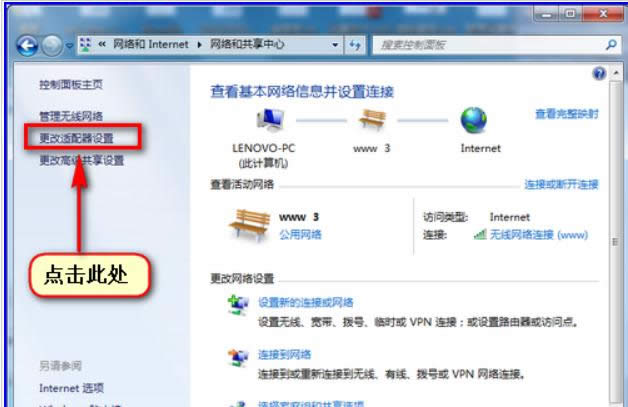
网络打印机图解详情-3
在“无线网络连接”右击选择属性,在弹出界面点击“internet协议版本4(TCP/IPv4)”,双击此项目或点击“属性”按钮
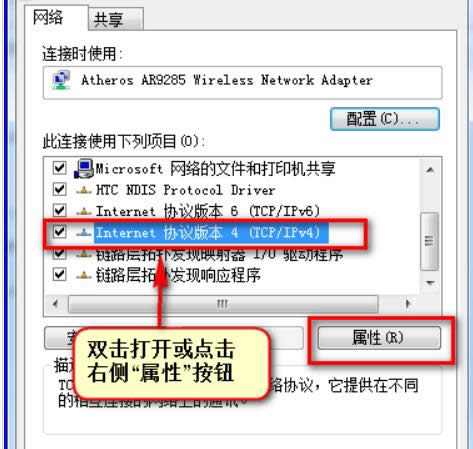
网络打印机图解详情-4
点击右下角“高级”按钮

网络图解详情-5
点击“WINS”选项卡,勾选“LMHOSTS查找”,并将“NetBIOS”设置为“默认”或“启用 TCP/IP 上的NetBIOS”
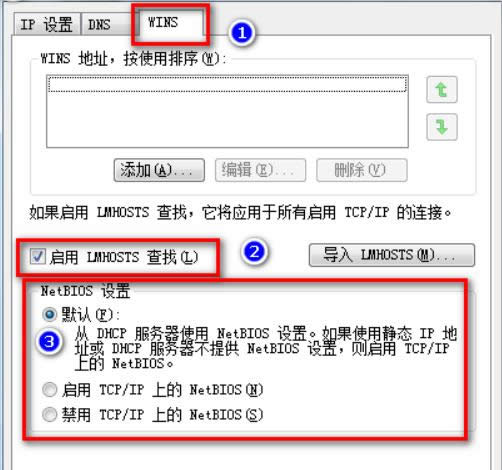
网络图解详情-6
点击“确定”,依次关闭设置窗口。再重新连接网络再搜索测试。
以上就是网络打印机找不到的解决技巧。
Windows 7简化了许多设计,如快速最大化,窗口半屏显示,跳转列表(Jump List),系统故障快速修复等。Windows 7将会让搜索和使用信息更加简单,包括本地、网络和互联网搜索功能,直观的用户体验将更加高级,还会整合自动化应用程序提交和交叉程序数据透明性。
……